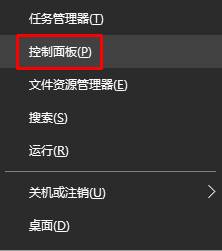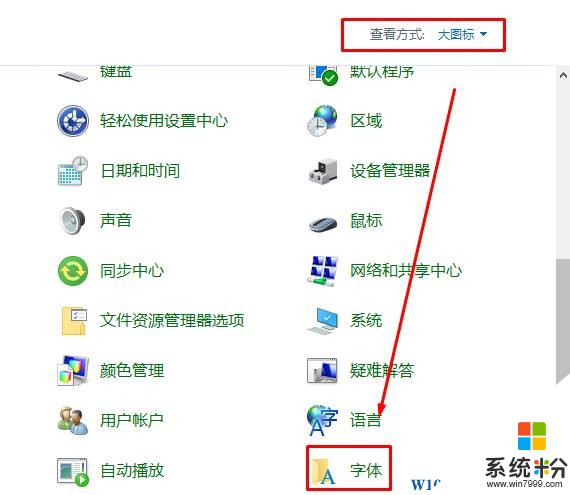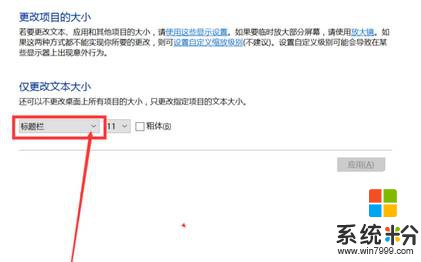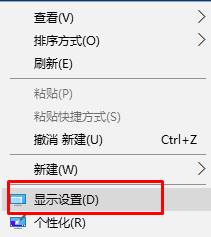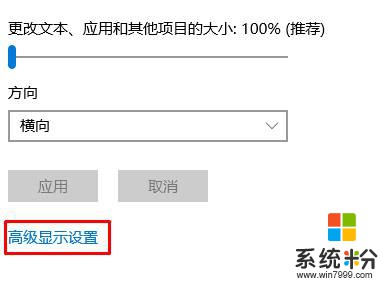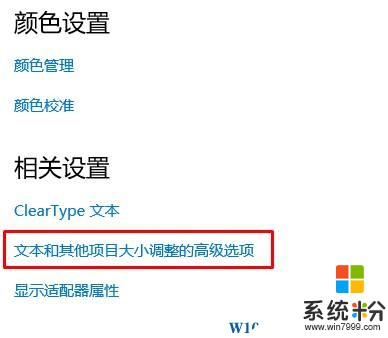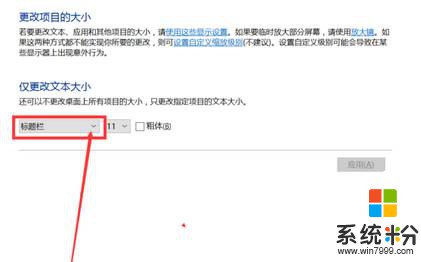在Windows10係統中,程序、文件夾窗口標題欄中的文字太小了,該怎麼調?【係統粉】在本文中給大家分享下設置方法。
方法一:
1、在開始菜單上單擊鼠標右鍵,在彈出的框中點擊【控製麵板】;
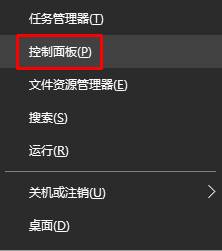
2、將右上角的“查看方式”修改為“大圖標”,在下麵點擊【字體】;
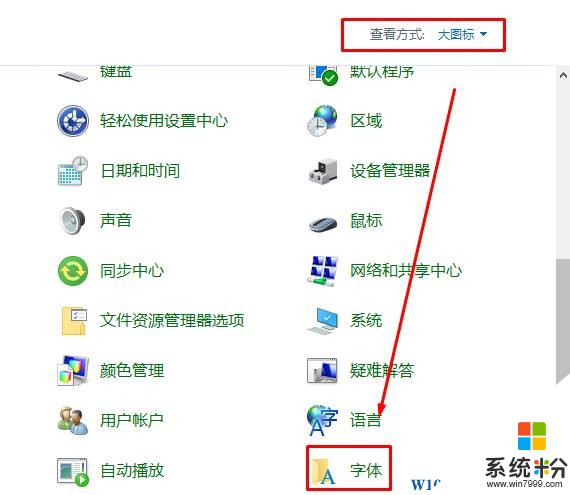
3、在下麵“僅更改文本大小”下拉菜單選擇“標題欄”,在後麵修改字號大小,點擊【應用】即可。
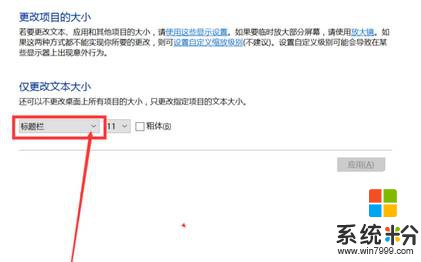
方法二:
1、在桌麵上單擊右鍵,點擊【顯示設置】;
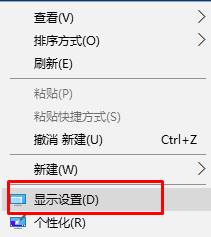
2、在右側點擊【高級顯示設置】;
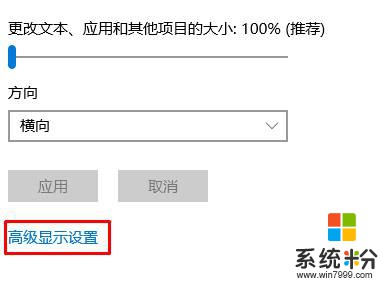
3、在【高級顯示設置】界麵移動到最底部,點擊【文本和其他項目大小調整的高級選項】;
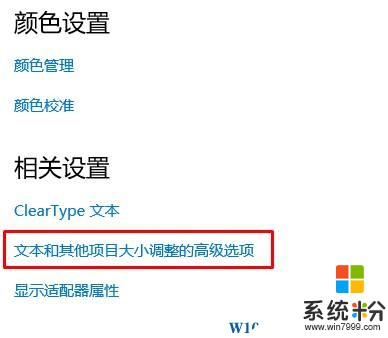
4、在下麵“僅更改文本大小”下拉菜單選擇“標題欄”,在後麵修改字號大小,點擊【應用】即可。
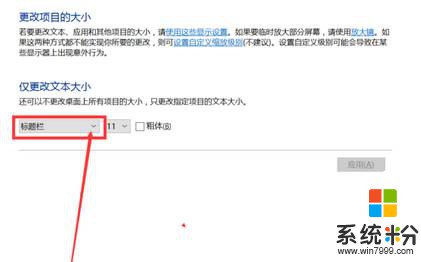
以上的2個就是win10係統中設置標題欄字體大小的方法!【係統粉提供】